搜索图片,大家的一般做法都是使用浏览器来搜索。用这种方法,对于需要的图片,大家还需进行图片保存。想要让搜索到的图片,无需保存,即可像在本地磁盘一样处理吗?那就用iSeee图片专家吧!
一、搜索图片
在主界面点左边的“搜图”,iSee将自动连接搜索页面,同时检测是否自动更新搜索组件,进入后你将看到如下界面,这个时候只要在搜索内容中输入想要搜索的内容就可获得想要的内容(如图搜索“赤壁”)。
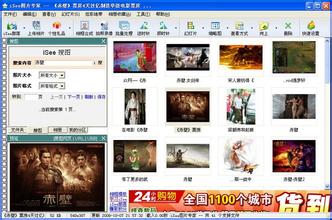
搜索“赤壁”
点击搜索获得的缩略图列表中的小图,预览中将显示等待下载的动画,当图片下载完成后就会自动显示大图,双击图片将进入大图浏览界面,其操作模式和浏览本地图片几乎完全一样。
注意:搜索时获取缩略图会比较快捷(缩略图的来源是相对稳定的网站),但点击缩略图获得大图是无法保证速度,也不能确保所有图片能下载成功,其原因是iSee只是从网络上搜索获得图片,但大家访问该图所在网站却不一定快捷,同时该图所在网站也许已经不存在或该图已经删除了。
搜图时,可以使用“上一页/下一页/指定页”等功能获得更多的搜索图片。
二、应用搜图结果
获得搜索的图片后,你可以对其进行应用,以下应用作为参考,更多应用还需要大家来挖掘:
* 访问原图网站:在主界面“预览”窗口上方点“原图网站”(或在缩略图上右键选访问原图网页),iSee将自动调用浏览器打开该图片的原图所在网页。
* 分享搜索图片:在主界面“预览”窗口上方点“URL/UBB”,如点“UBB”将出现如下提示,你可以到支持UBB的论坛或博客上粘贴代码,从而非常简单地分享搜索到的图片。

分享搜索图片
* 处理搜索图片:在主界面双击缩略图,进入大图浏览界面,使用iSee的图片编辑功能(和处理本地图片完全一致),处理后将图片另存。
* 将搜索图片设置为壁纸:点击缩略图,选择菜单“工具》设置壁纸”。
* 上传搜索图片到自己的iSee相册:点击缩略图,在工具条上选择“上传图片》上传选中图片”。
看了小编上面介绍的内容,大家是不是觉得iSee图片专家十分神奇而又强大呢!通过iSee图片专家,大家搜索到喜欢的图片,即可将其处理、分享或者上传等等,十分的方便。
文章标题:iSee图片专家如何搜索和使用图片
文章链接://www.hpwebtech.com/jiqiao/39987.html
为给用户提供更多有价值信息,ZOL下载站整理发布,如果有侵权请联系删除,转载请保留出处。
- 上一问:反转负冲效果图应该如何制作
- 下一问:如何制作一个酷炫的论坛动态头像?
相关软件推荐
其他类似技巧
- 2022-02-24 15:23:47iSee图片专家如何管理海量照片
- 2022-02-24 15:02:30iSee图片专家怎么制作动态网页
- 2019-11-15 13:53:19巧用iSee图片专家批量添加文字
- 2019-11-13 15:35:17如何给图片批量添加文字的小方法
- 2019-11-07 16:49:45使用iSee图片专家让人物瘦脸的方法
- 2019-11-07 16:36:42如何制作泛黄拼图效果的图片
- 2019-11-07 16:14:42如何使用iSee图片专家制作多图卡片
- 2019-11-05 10:11:38如何用iSee图片专家制作一张独特的信纸
- 2019-11-05 10:10:29iSee图片专家如何设置图片关联
- 2019-11-05 10:05:28iSee图片专家屏幕捕捉功能
iSee图片专家软件简介
isee图片专家是一款功能全面的数字图像浏览处理工具,isee图片专家除了能够把数码照片的乐趣在你的手指尖上发挥得淋漓尽致,zol提供isee图片专家官方版下载。iSee图片专家还可以让你把靓照轻松与好友分享。不仅如此,iSee现在还提供给你在网上挥洒个性的便捷工具,如个性签名、头像、QQ表情等。大家都习惯用高清的数码相机来... 详细介绍»









